Ustvarjanje čudovitega okvirja v Photoshopu

- 726
- 48
- Willie Swift
Malo o Adobe Photoshopu
Zagotovo pogosto slišite, kako pravijo: "Photoshop", "Foisted Up" in vaša zavest je približno opisala neko idejo o tem, kakšen program je tako čudovit, da vam omogoča, da fotografijo spremenite v umetniško delo. Dejansko Adobe Photoshop Software svojo uporabnikom predstavlja ogromno paleto urejanja slik.
Na prvi pogled, ko odprete program (če je v računalniku ali prenosni računalniki), se morda zdi, da se ga nikoli ne boste naučili uporabljati. Toda kot pravijo, "nikoli ne reci" nikoli "! V tem ni nič zapletenega, samo sledite najpreprostejšim navodilom, ki jih lahko najdete na internetu. In tako lahko počasi naredite preproste manipulacije s fotografijami in slikami.

Kako narediti okvir v Photoshopu?
Gremo s tabo neposredno, kako narediti okvir v Photoshopu. Če tega programa nimate v računalniku, ga namestite. Po kateri lahko že začnete naslednja dejanja:
- Odprite v Adobe Photoshopu fotografijo, na kateri želite postaviti čudovit okvir.
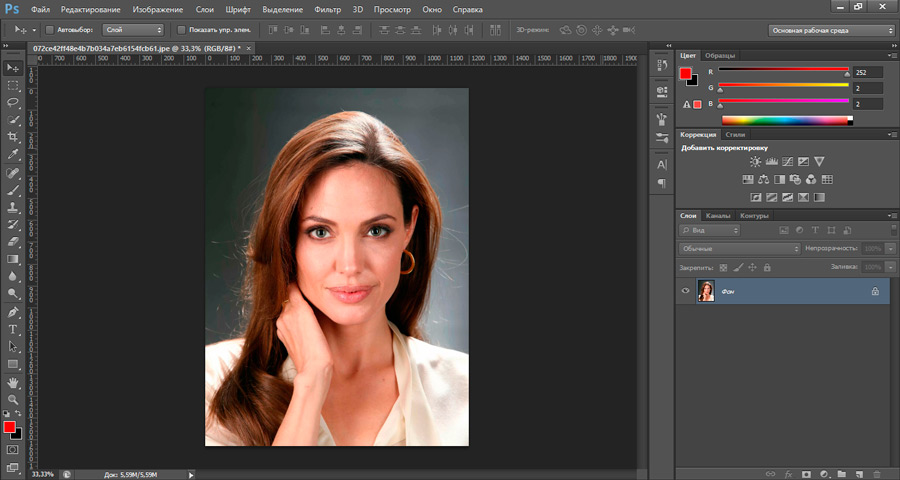
- Pojdite v internetni brskalnik, ki ga uporabljate. Potrebovali boste iskalnik.
- V iskalnem polju v kategoriji "Slike" napišite "okvir za fotografijo". Med rezultati, ki so se pojavili, prenesite tistega, ki vam je všeč. Bodite pozorni na dejstvo, da mora biti oblika fotografije z okvirjem .png, njeno ozadje.
- Prav tako lahko v iskalno vrstico preprosto napišete "Prenos okvirjev za Photoshop". Iz predstavljenih virov lahko prenesete celotne zbirke okvirjev.
- Zdaj odprite fotografijo z okvirjem v novem oknu programa Photoshop.
- Naslednji korak bo uokvirjanje okvirja na naši fotografiji iz odstavka 1. V oknu z okvirjem izberite orodje "Premikanje". Nahaja se na levi orodni vrstici na samem vrhu (črna puščica z ikono gibanja). Ali pritisnite tipko V, da hitro pokličete orodje.
- Potegnite kazalec za kadriranje in pritisnite levi gumb miške. Zdaj, ne da bi sprostili gumb, s svojo fotografijo popeljajte kazalec na zavihek. Zavihek je pod glavnim zgornjim menijem. Če ste vse naredili v redu, potem boste prišli do svoje fotografije iz odstavka 1. Zdaj premaknite kazalec na fotografijo in sprostite levi gumb miške.
- Na tej stopnji smo lahko vstavili okvir. Lahko pa opazite, da se velikosti teh dveh slik ne ujemajo. Kaj storiti? Pod zgornjim menijem v polje vstavite preverjanje "Pokaži kontrolne elemente". Zdaj so okoli kadriranja velikosti. Z njihovo pomočjo prilagodite sliko zahtevani velikosti.
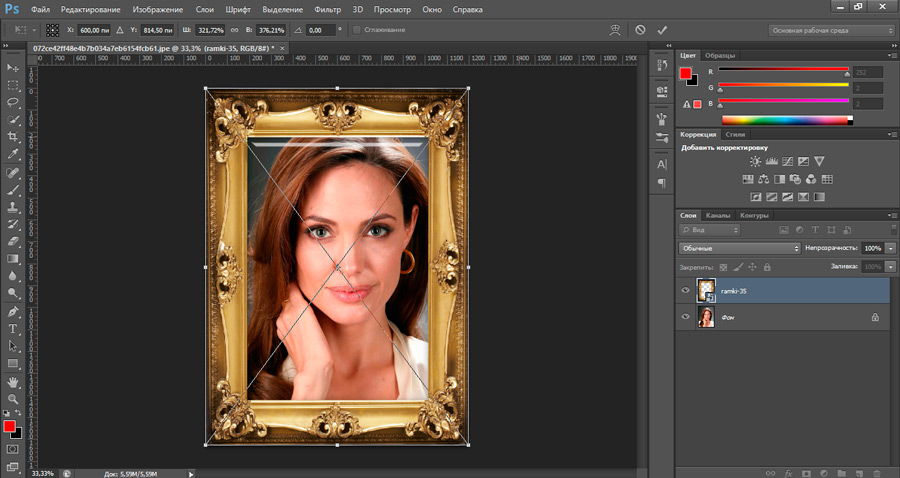
- Ko je vse končano, lahko shranite rezultat. Če želite to narediti, izberite "Datoteka", nato kliknite "Shrani kot ..." in nato izberite datoteko za datoteko. V polju slike slike bi morali izbrati .JPG.
- Pripravljen! Svoje ustvarjanje lahko pokažete prijateljem ali sorodnikom. Ali pa samo natisnite končano risbo in vstavite v foto album.
Kako sami narisati okvir?
Tu se boste morali malo znojiti. Dejstvo je, da čudoviti vzorčni okvirji za fotografije narišejo strokovnjaki, ki se pogosto zatečejo k pomoči tablice za risanje. In v večini primerov to počnejo umetniki. Ni mogoče narisati vzorčnega okvirja preprostemu uporabniku. Vendar lahko za svojo fotografijo naredite preprosto kadriranje, vendar z lastno teksturo in izjemno obliko. Če želite to narediti, naredite naslednje:
- Za začetek je vse v istem brskalniku, poiščite teksturo, ki vam je všeč in ki je stilsko primerna za vašo fotografijo.
- Potem, tako kot v prejšnjih navodilih, ga dodajte na nov zavihek Photoshop.
- Zdaj najbolj zanimivo! Okvir lahko poskusite izrezati ali uporabite pomožna orodja. Nahaja se na plošči na levi strani, pod črno puščico. Tam je privzeto upodobljen pravokotnik. Kliknite nanj z desnim gumbom miške in izberite figuro, ki bo v prihodnosti šablica.
- Nato narišite to številko tako, da držite levi gumb miške na teksturi in jo prenesete na drugi konec slike.
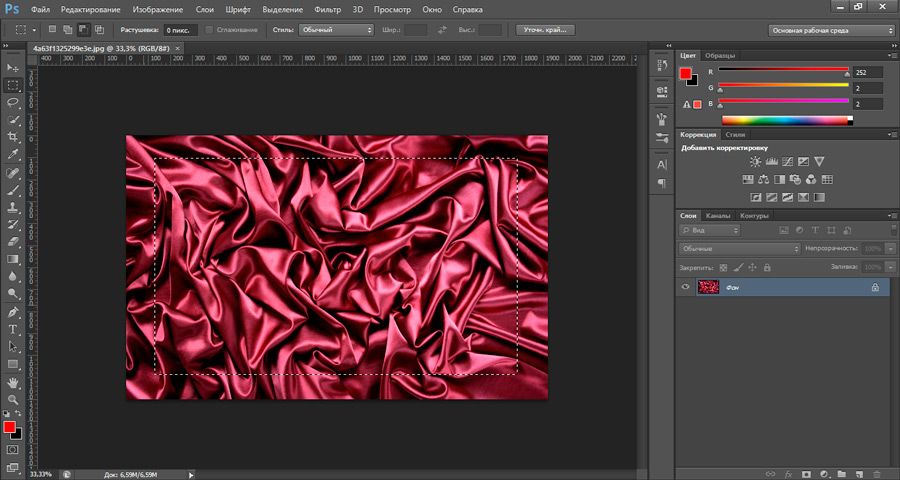
- Velikost te številke lahko spremenite tudi, kot v prejšnjem primeru (odstavek 8).
- Če želite prilagoditi velikost okvirja, morate razumeti, da je prostor, ki ga figura zapolni, v prihodnosti ni nič drugega kot vaša fotografija (odstavek 1). In tisto, kar pustite iz teksture okoli te slike, je prihodnji okvir.
- Ko dvakrat prilagodite velikost, kliknite na sliko (kot da odpirate mapo v računalniku). Na spodnjem delu desno na zavihku "sloji" boste videli, da ste v trenutku, ko ste na plasti figure. Kliknite to plast z desnim gumbom miške in izberite element "Rastom the Layer".
- Nato na levi plošči poiščite orodje "Hitro izbiro". Kliknite nanj z desnim gumbom miške in izberite "čarobno nazaj".
- Zdaj kliknite na sliko z levim gumbom miške.
- Na zavihku Layers pojdite na sloj teksture (kliknite nanjo z levo tipko miške) in pritisnite tipko Delete. V oknu, ki se prikaže v polju "Use", izberite "Osnovna barva" in kliknite V redu. Nato na isti levi plošči poiščite orodje Lagik in desno miško, izberite Magic E LaMik in na ozadju pritisnite levi gumb miške.
- Zdaj izbrišite plast s figuro. Če ste vse naredili v redu, potem bo na ozadju figure šahovska tekstura. To pomeni, da na tem mestu prozorno ozadje.
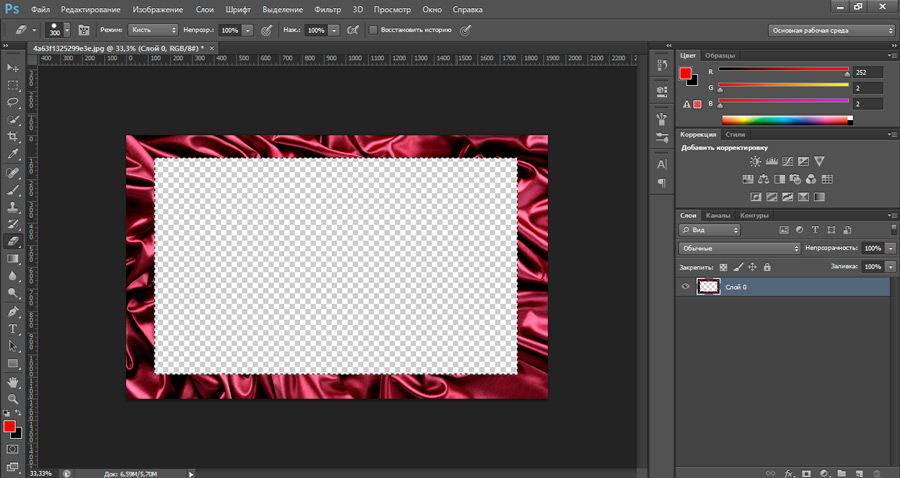
- Pripravljen! Lahko ste narisali okvir in zdaj ga lahko dodate na katero koli fotografijo po načelu, navedenem v prejšnjih navodilih. Ostaja samo zato, da ohranimo sadove vaših delavcev.
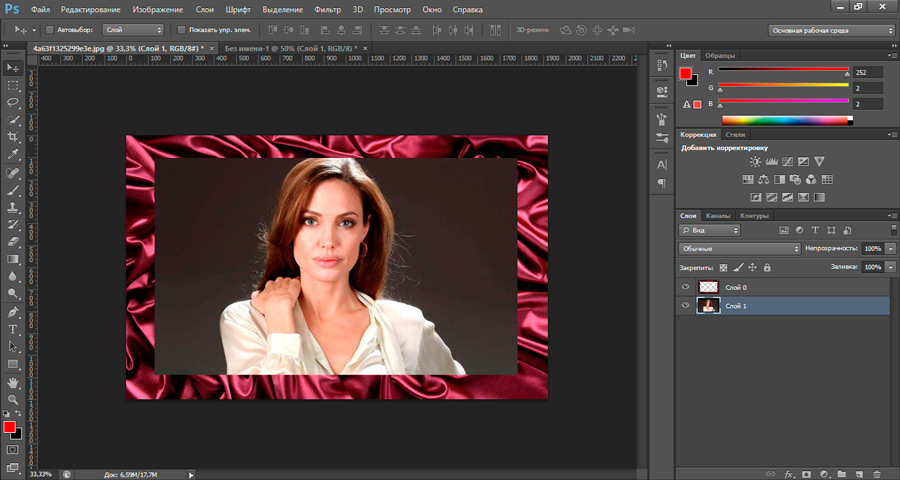
- Kliknite "Datoteka", nato "Shrani kot ...", nato izberite mapo in v polju je treba upoštevati obliko .PNG. Pritisnite ok.
Rezultati
Danes se nismo le naučili vstaviti fotografije v okvir s programom Photoshop, ampak smo se tudi sami naučili ustvariti svoje okvirje. Zdaj lahko svojim starim fotografijam daste nekaj čar. Delite primere svojega dela v komentarjih!
- « Odstranjevanje in nastavitev zaščite pred urejanjem besednega dokumenta
- Premikanje videoposnetka iz računalnika na iPhoneu več načinov za to »

